

Mit Arcserve Unified Data Protection können Sie Knoten, Recovery Point Server, virtuelle Rechner auf vCenter-, ESX- oder Microsoft Hyper-V-Servern, Replikatserver und Arcserve Unified Data Protection-Berichte zentral verwalten und überwachen.
Installieren Sie Arcserve Unified Data Protection auf einem Server, über den Sie geschützte Knoten und andere Arcserve Unified Data Protection-Komponenten verwalten können.
Gehen Sie wie folgt vor:
Hinweis: Wenn eines der unterstützten nicht englischen Betriebssysteme erkannt wird, müssen Sie die Sprache für die Produktinstallation auswählen.
Das Dialogfeld "Lizenzvereinbarung" wird geöffnet.
Das Dialogfeld Installationstyp wird geöffnet.
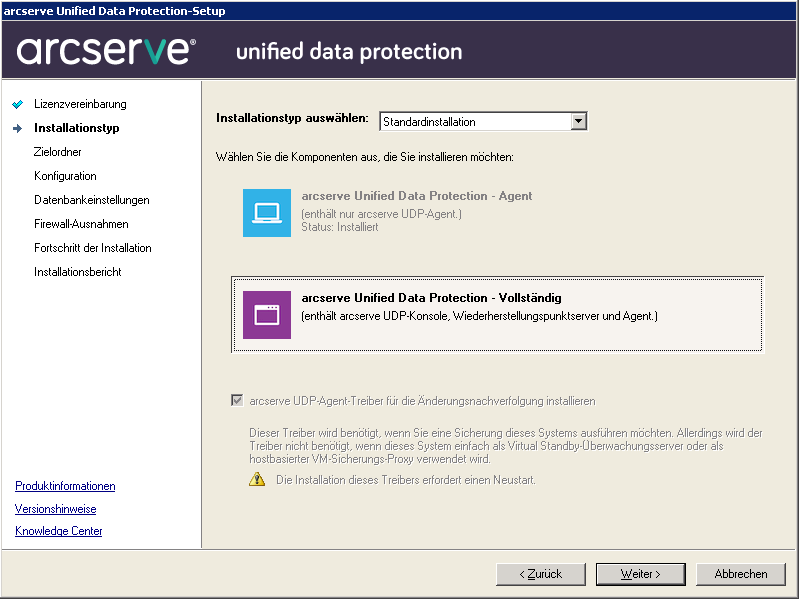
Mit diesem Typ können Sie entweder nur den Agent oder alle Arcserve Unified Data Protection-Komponenten installieren.
Installiert nur Arcserve UDP Agent.
Weitere Informationen finden Sie unter "Installieren von Arcserve UDP Agent (Windows) mithilfe des Installationsassistenten" im Benutzerhandbuch zu Arcserve UDP Agent for Windows.
Installiert Konsole, Recovery Point Server und Agent von Arcserve Unified Data Protection.
Mit diesem Typ können Sie eine oder mehrere der folgenden Arcserve Unified Data Protection-Komponenten installieren.
Standardmäßig ist diese Option aktiviert.
Hinweis: Sie können diesen Treiber nach Abschluss der Installation jederzeit installieren, indem Sie das Hilfsprogramm "InstallDriver.bat" unter folgendem Speicherort ausführen: <Arcserve UDP-Installationsverzeichnis>\Engine\BIN\DRIVER
Das Dialogfeld Zielordner wird geöffnet.
Das Dialogfeld Zielordner wird geöffnet.
Das Dialogfeld "Konfiguration" wird geöffnet.
Hinweis: Wählen Sie für sichere Kommunikation das HTTPS-Protokoll aus. Um das SSL-Protokoll für einen Hostnamen zu verwenden, der einen Unterstrich (_) enthält, müssen Sie manuell die folgende Batch-Datei ausführen, bevor Sie den UDP-Agenten oder die UDP-Konsole verwenden:
UDP-Agent: INSTALLATIONSVERZEICHNIS \Management\BIN\changeToHttps.bat
UDP-Konsole: INSTALLATIONSVERZEICHNIS \Management\BIN\changeToHttps.bat
Das Dialogfeld "Datenbankeinstellungen" wird geöffnet.
Wichtig! Wenn mehr als 500 Knoten von der Konsole verwaltet werden sollen, stellen Sie sicher, dass Sie Microsoft SQLServer und nicht SQLExpress auswählen.
Nachdem Sie einen Datenbanktyp angegeben haben, werden die erforderlichen Optionen für die angegebene Datenbank im Dialogfeld "Datenbankeinstellungen" angezeigt. Wählen Sie eine der folgenden Vorgehensweisen:
Führen Sie im Dialogfeld Datenbankeinstellungen folgende Schritte aus:
Hinweis: Microsoft SQL Server 2008 R2 Express unterstützt keine Remote-Kommunikation. Installieren Sie daher die Standarddatenbank und die Datendatei auf dem Computer, auf dem Sie die Anwendung installieren.
Führen Sie im Dialogfeld Datenbankeinstellungen folgende Schritte aus:
Lokal: Geben Sie "Lokal" an, wenn Anwendung und SQL Server auf demselben Computer installiert sind.
Remote: Geben Sie "Remote" an, wenn Anwendung und SQL Server auf unterschiedlichen Computern installiert sind.
Windows-Sicherheit verwenden: Die Authentifizierung wird mit Ihren Windows-Anmeldeinformationen durchgeführt.
SQL Server-Sicherheit verwenden: Die Authentifizierung wird mit Ihren SQL Server-Anmeldeinformationen durchgeführt. Geben Sie die Anmelde-ID und das Kennwort für das SQL Server-Konto an.
Im Dialogfeld Firewall-Ausnahmen werden die Dienste und Programme aufgelistet, die für die Windows-Firewall als Ausnahmen für Arcserve UDP registriert werden sollen.
Hinweis: Firewall-Ausnahmen sind erforderlich, wenn Sie Arcserve UDP von Remote-Rechnern aus konfigurieren und verwalten möchten.
Im Dialogfeld Fortschritt der Installation wird der Fortschritt der Installation angezeigt. Nach Abschluss der Installation wird das Dialogfeld "Installationsbericht" angezeigt.
(Optional) Wenn Sie die aktuellsten Produktaktualisierungen überprüfen möchten, führen Sie diese Schritte aus:
Das Dialogfeld "Nach Aktualisierungen suchen" wird geöffnet.
Wenn die Aktualisierung abgeschlossen ist, wird eine Warnmeldung angezeigt.
(Optional) Um Arcserve UDP Agent for Linux zu installieren, befolgen Sie die Anweisung im Abschnitt zum Installieren des arcserve Unified Data Protection Agent for Linux.
Es wird ein Dialogfeld angezeigt, in dem Sie über einen erforderlichen Systemneustart informiert und gefragt werden, ob Sie das System jetzt oder später neu starten möchten.
Wenn der Neustart abgeschlossen ist, ist Arcserve Unified Data Protection auf Ihrem Computer installiert.
Anwendbar auf Update 2: Wenn Sie Update 2 in einer Umgebung mit mehreren Knoten installieren, dann ist es wichtig, dass alle zugeordneten Agentenknoten auch Update 2 installieren, und es ist wichtig, dass Sie keine gemischten Agentenknoten auf unterschiedlichen Aktualisierungsebenen haben, die versuchen, den gleichen Schutz bereitzustellen.
|
Copyright © 2015 Arcserve.
Alle Rechte vorbehalten.
|
|